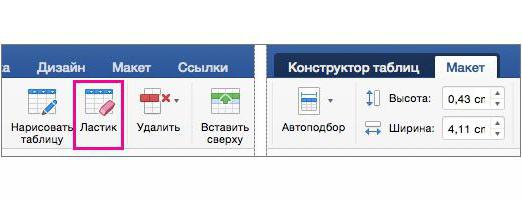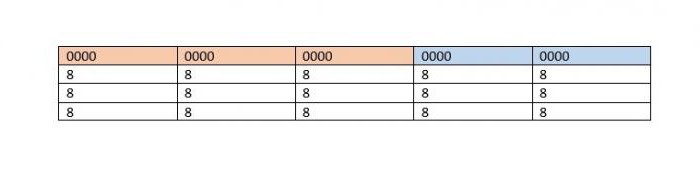Come nella "Parola" metti un segno della radice
Alunni o studenti del nostro tempo sono spessolavorare nell'editor di testo "Word". Tuttavia, a causa della mancanza di consapevolezza, alcuni dei compiti in esso non sono in grado di soddisfare. È particolarmente difficile lavorare con i simboli matematici, perché non sono abbastanza sulla tastiera. Questo articolo si occuperà del segno della radice. Ti verrà detto come inserirlo nel documento. Verranno dimostrati quattro modi diversi e sul risultato della lettura dell'articolo l'utente deciderà autonomamente quale utilizzare.

Utilizzo di Microsoft Equation 3.0
Vale la pena di dire subito che questo metodo perl'inserimento del segno radice nel documento è ottimo sia per la conformità a tutte le norme sia per l'applicazione in tutte le versioni del programma. E useremo questo strumento chiamato Microsoft Equation 3.0.
Innanzitutto, è necessario aprire l'interfaccia dell'utilità stessa, per questo:
- Vai alla scheda "Inserisci".
- Nel gruppo di strumenti "Testo", fai clic sul pulsante "Oggetti".
- Nella finestra visualizzata, seleziona "Microsoft Equation 3.0", che si trova nell'elenco "Tipo oggetto".
- Clicca OK.
Quindi, nel punto in cui è stato posizionato il cursore, verrà visualizzato un modulo per il riempimento. Nota anche che l'aspetto della "Vord" cambierà parecchio.
Per inserire un carattere di root, è necessario fare clic sul pulsante "Fraction and Radical Templates" nella finestra degli strumenti "Formula". La sua posizione si può vedere nell'immagine qui sotto.
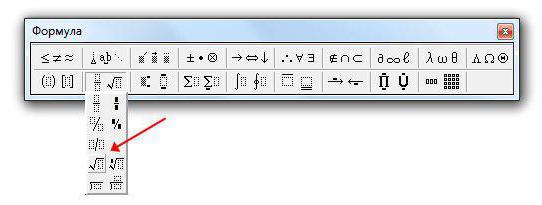
Ora nell'elenco a discesa è necessario selezionaremodello corrispondente. Dopodiché, nel campo viene visualizzato un segno di radice per l'insieme di formule e accanto ad esso è presente una cella vuota in cui è possibile immettere un numero. Dopo aver inserito il numero, è possibile passare all'interfaccia standard del programma facendo clic con il pulsante sinistro del mouse (LMB) al di fuori del modulo per inserire le formule.
Utilizzando lo strumento "Formula"
Nelle versioni più recenti del programma esiste una seconda opzione per l'inserimento delle formule. È comprensibile per un utente normale, ma il documento potrebbe non visualizzare correttamente le formule nelle versioni precedenti del programma.
Per inserire un segno di radice quadrata è necessario:
- Vai alla scheda "Inserisci".
- Fare clic sul pulsante "Formula", che si trova nel gruppo di strumenti "Simboli".
- Nella formula speciale, trovare il designer e fare clic sul simbolo radice.
Successivamente, in una forma speciale per l'inserimento di formuleappare il segno radice. Puoi anche inserire il valore lì. Tuttavia, questo metodo non estende la radice, adattandosi alla lunghezza dei dati di input. Per ottenere ciò, è necessario fare clic sul pulsante "Radical" nella stessa finestra di progettazione e selezionare il modello richiesto nell'elenco a discesa. Tutte le altre azioni sono paragonabili al metodo precedente.

Usando una tabella con i simboli
Hai già imparato come inserire un segno di root nella "Parola"in due modi diversi, ma ce ne sono altri due in coda. Tuttavia, i caratteri da inserire non estenderanno la barra in alto, adattandosi alla lunghezza dei dati di input.
Per inserire un carattere radice usando la tabella dei simboli, devi:
- Vai alla scheda "Inserisci".
- Fare clic sul pulsante "Simboli".
- Nell'elenco, seleziona "Altri caratteri".
- Nella finestra che appare, trova il simbolo desiderato evidenziandolo.
- Fai clic sul pulsante "Inserisci".

Successivamente, il segno radice appare come un carattere normale e puoi aggiungere ulteriormente l'espressione desiderata.
Usando il codice simbolico
Se si è tentato di inserire un carattere di root, seguitole istruzioni di cui sopra, molto probabilmente hanno prestato attenzione al fatto che la ricerca dura abbastanza a lungo. Naturalmente, dopo un uso di questo simbolo, verrà elencato come "Utilizzato di recente", ma c'è un'altra opzione che richiede meno tempo, che verrà discussa in questo momento.
Per inserire un carattere usando un codice di carattere,In primo luogo, è necessario conoscere il suo codice e, in secondo luogo, conoscere i tasti di scelta rapida per la sua conversione. Quindi, il codice per il carattere "radice quadrata" è il seguente: 221A. E i tasti di scelta rapida per la sua conversione sono ALT + X. Ora devi solo inserire il codice e premere i tasti di scelta rapida.